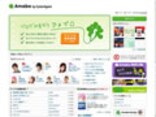5. Movable Typeにログイン(インストール完了)
無事にログインできると、下図のようにブログの一覧が掲載されている画面になります。まだ、何も作成していませんが、「FirstWeblog」というブログが作成されています。 この画面が出たらMovable Typeの設置作業は完了です。
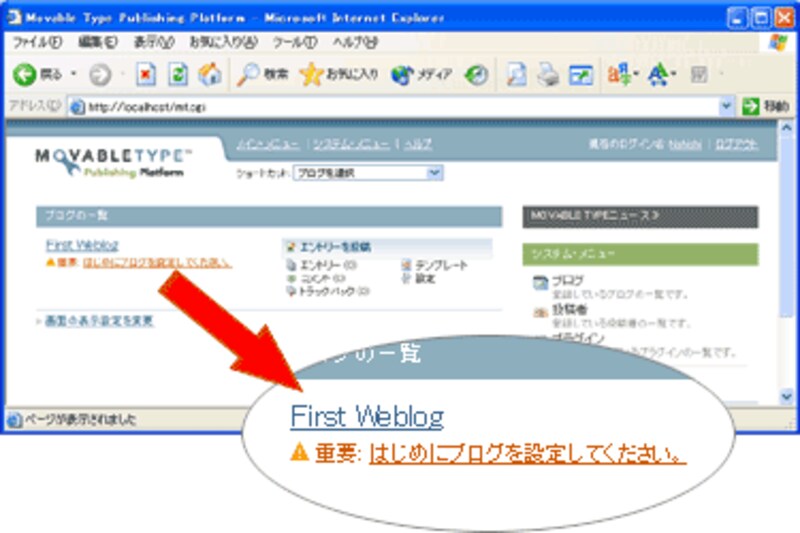 |
| Movable Typeログイン直後のブログ一覧画面 |
この「FirstWeblog」という名称をクリックして各種設定を変更することで、簡単にブログの設定ができます。
また、Movable Typeでは、1つのシステムで複数のブログを運用できます。 この画面から新規のブログを作成することもできます。(右側の「システムメニュー」項目内の「ブログ」をクリックします。)
おわりに
今回は、Movable Typeのダウンロードからセットアップまでの流れをご紹介致しました。
ブログそのもののカスタマイズ方法などは、またの機会にご紹介していきたいと思います。
【関連記事】